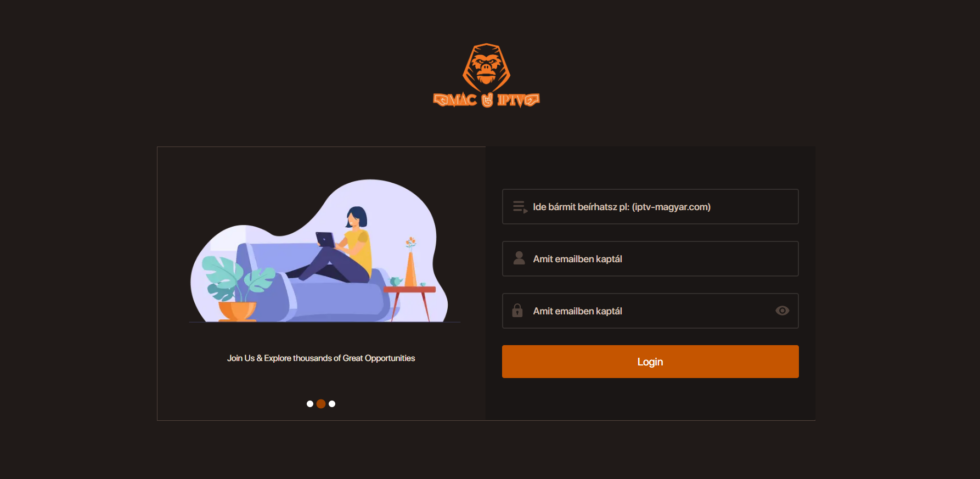Hungarian IPTV Download and Setup
HUNGARIAN IPTV APPLICATIONS DOWNLOAD AND SETUP
set up the latest Hungarian IPTV channels!
To receive IPTV channels without any problems, you need 4 things:
stable internet connection (min. 25 Mbit/s bandwidth recommended)
a device with which we can connect to the internet (Smart TV, TV Box, tablet, laptop, phone, etc.)
to an IPTV player app that is installed on our device.
What we send out by email after teszt igénylése or előfizetés .
ANDROID
Hungarian IPTV Android Application
Hungarian IPTV Windows Application
How to install HUNGARIAN MAC IPTV APPS
WE USE HUNGARIAN IPTV’S OWN APPLICATIONS MOSTLY!!!
THE NAME IS MAC IPTV ONLY OUR CUSTOMERS CAN USE THESE APPLICATIONS APPS
After you have successfully registered with us and downloaded and installed one of our Applications on your Android, MAC or Windows device, please follow the instructions below or if you are using our MAC WEB Player Application, click on the WATCH NOW Menu Item!.
select
ADD PROFILE
choose this for next
PLAYER API
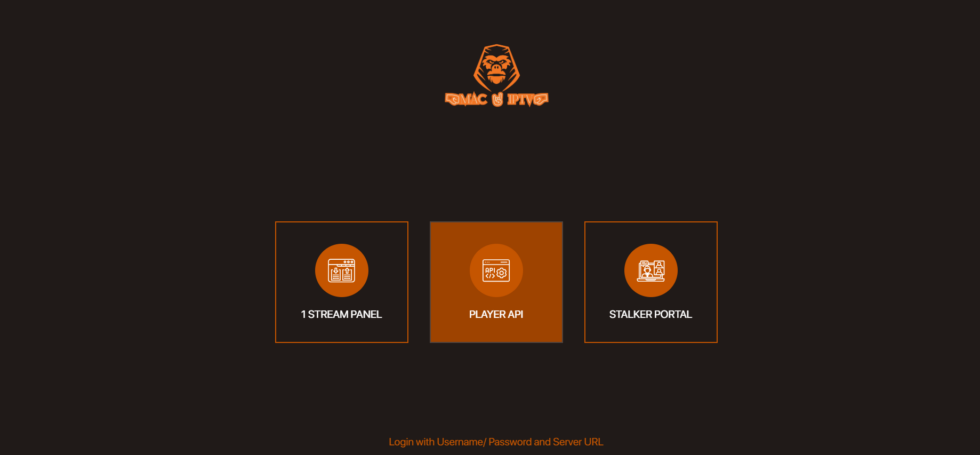
Fill in these details with the details we received from you, which we sent to the registered email address you previously registered with.
PLAYLIST NAME: MAC IPTV
USERNAME / (USERNAME)
SENT BY EMAIL
PASSWORD
SENT BY EMAIL
How to set up IPTV Smarters Pro? Samsung Smart TV and LG Smart TV
Samsung Smart TV
There is a Smart HUB button on the Samsung Smart TV remote, click on it and search for IPTV Smarters Pro to find the application. Version compatible with Samsung Smart TVs.
LG Smart TV
On your LG Smart TV remote, click the Home button and go to the LG Content Store, where you can search for IPTV Smarters Pro and install it.
Adding IPTV channels to IPTV Smarters Pro
We recommend setting it up via the Xtream Codes API because this way you will have Catchup functionality and you don’t need to add an EPG URL (it will be loaded automatically).
Setting up IPTV Smarters via the Xtream Codes API
Step 1: Install the app on your device.
Step 2: Open the app after downloading and click on “Add User” and then click on “Login with Xtream Codes API”.
Step 3: In this step, in the first field, select the name you want, for example MAC IPTV ”. In the second and third fields, enter the “Username” and “Password” and the server URL, these details have been sent to you by e-mail.
For example:
USER NAME : XYZ etc……
PASSWORD: XYZ etc…….
URL: http://magyariptv.live:80/
or by omitting the slash
URL: http://magyariptv.live:80
How to find the server address, username and password? we sent this information in an email but it can also be found in the m3u link. Please note that the server URL is different for Samsung and LG Smart TVs from the URL mentioned above: 80/ OR 80 with the slash omitted
Now click on the “ADD USER” button to proceed to the next stage.
Step 4: Wait for a few seconds.
WHILE THE CHANNELS ARE LOADING AUTOMATICALLY
Installable on Mag devices 250/254/275
Add m3u playlists to MAG Box 250/254/275
Step 1: Copy and paste the M3U link we sent you via email and open it
in a web browser (such as Chrome, Firefox, etc.), then press Enter. The M3U playlist will be downloaded.
Save the m3u file to your flash drive (remember the name!).
Step 2 Insert the flash memory into the device’s MAG device.
Step 3: On the main screen, press the “Home Media” button (embedded portal).
Step 4. Find the flash memory name, select it, and then press OK.
Step 5: Select Upmaker m3u playlist and press OK. A message will appear asking
if you want to add the channels and accept that: (yes ok )
Step 6: Press the F3 yellow button on the remote control to add the playlist.
Step 7. After adding channels, press the TV button on the remote control
Step 8: You can take the flash memory out of the box.
Step 9: There you go! Enjoy your subscription.
How much does it cost?
1 Device data stream
€15.00 | 1 month
€45.00 | 3 months
€90.00 | 6 months
€180.00 | 12 months
2 Device data stream
€17.00 | 1 month
€51.00 | 3 months
€102.00 | 6 months
€204.00 | 12 months
3 Device data stream
€19.00 | 1 month
€57.00 | 3 months
€114.00 | 6 months
€228.00 | 12 months
Can you share it with your friends and relatives?
HUNGARIAN IPTV MAC IPTV
can be actively streamed on 3 devices, 2 devices, 1 device at the same time.
on an IP address containing 3 devices per household. or two (2) in cases of one (1)
You can share it with your friends and relatives! They also need to order the service to watch at the same time.
unless they have the same address and IP address
In which countries does it operate?
Hungarian MAC IPTV is available in ANY country, including HUNGARY
How to Set Up SmartONE IPTV on Smart TVs
page and paste your TV’s MAC address and the m3u Playlist URL you received in the email into the places shown in the picture! Then click the ADD PLAYLIST Button!
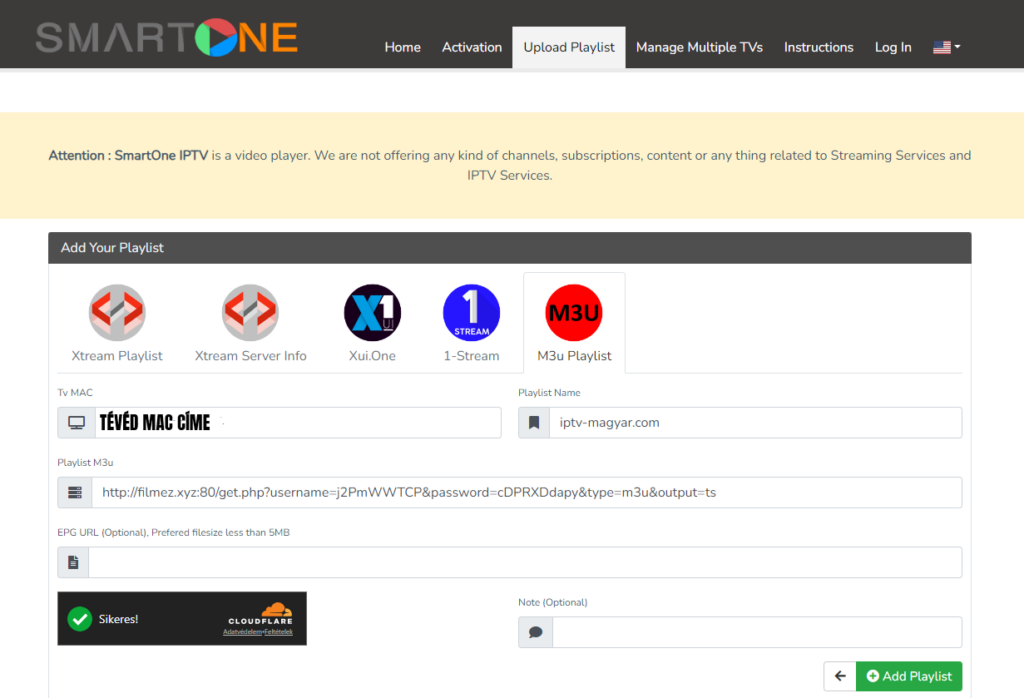
How do I set up my Hungarian IPTV Subscription on my Hisense Smart TV?
After installation, launch the application and you will be greeted by this screen where you will find the MAC Address and ID of your Television
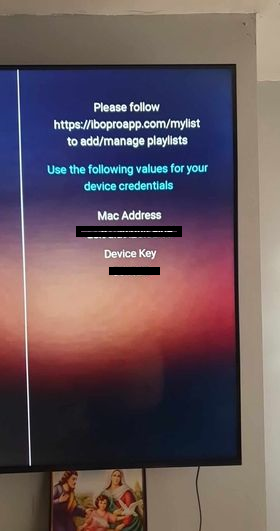
Go to https://iboproapp.com/manage-playlists/login/ and identify yourself with the device’s MAC Address and ID, then click the Login button.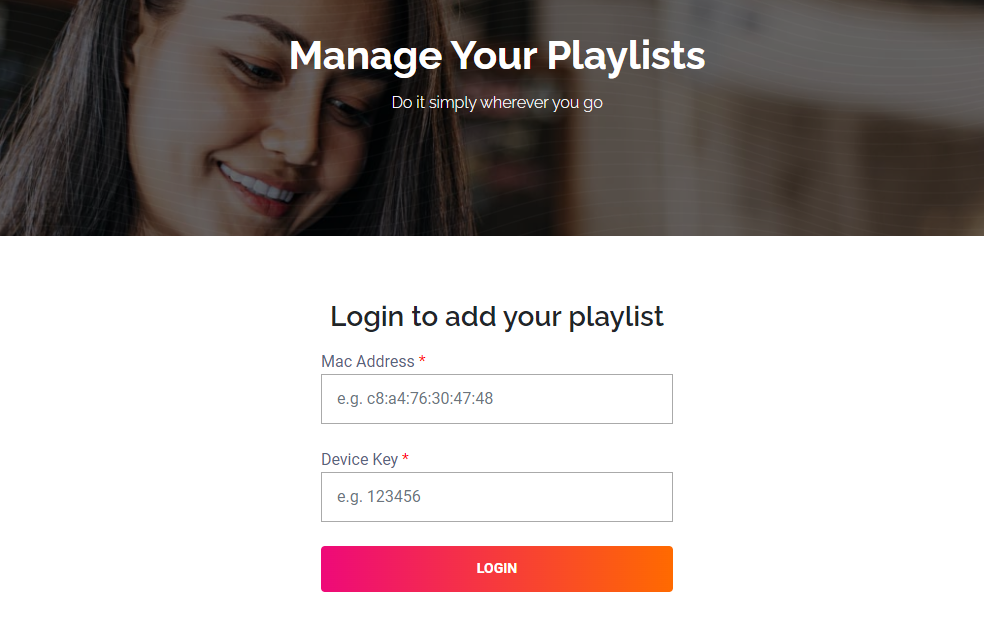
After identification, you will be welcomed by this page, here click the Add Playlist button.

then a window will pop up and fill it in as follows. Playlist name: Any name, Playlist url: http://filmez.xyz:80/get.php?username=USERNAMEx&password=PASSWORD&type=m3u&output=ts of course the USERNAME and PASSWORD parts must be replaced with your own data that you received from us!

lick the submit button, restart the App, and you can watch TV!
DOWNLOAD IPTV SMARTERS PRO APPS
ANDROID
Hungarian IPTV Android Application
Hungarian IPTV Windows Application
Using the web iptv application
IPTV Smarters is a multi-platform IPTV application that can be used in multiple modes, such as web iptv
Any name: you can write anything here : E.g. HUNGARIAN IPTV
username : írd ide what we sent you in the email
password : írd ide what we sent you by email
portal-server url :
http://mac-tv.pro:80/
or by omitting the slash
http://mac-tv.pro:80
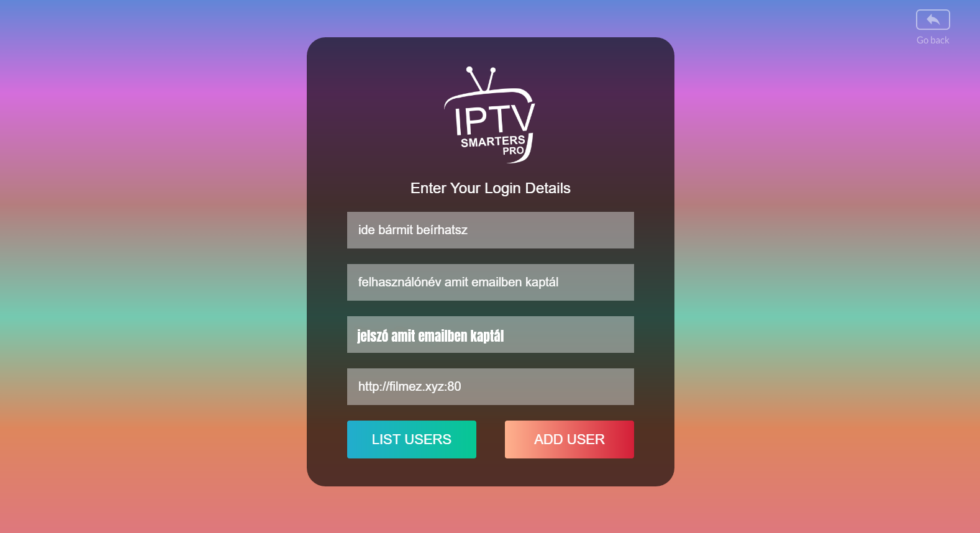
To install the application:
LG Smart TV, Samsung Smart TV
Press the Home button on your remote. Go to the search engine and type ‘IPTV Smarters’. Install the app.
Android TV Box
Go to the Google Play Store and search for the IPTV Smarters Lite or IPTV Smarters Pro app.
Update: Currently, IPTV Smarters is not available on Google Play. You can use another app instead, e.g. Purple Player, Tivimate, XCIPTV, or install it as described for Fire Tv Stick.
For other devices
You can download the application from here by selecting the version that suits you: https://www.iptvsmarters.com
Use the app on Fire TV Stick or an Android device that does not have the Google Play Store Downloader . Install and launch the Downloader app and enter the download link below: https://www.iptvsmarters.com/smarters.apk
Before installing the app, you must enable it Developer Mode-t on your device!
After installation, you need to set up a user account. (If you have already installed the app, ![]() click on the double-head icon in the top right corner, then ‘Add user’)
click on the double-head icon in the top right corner, then ‘Add user’)
Here we also need to provide four pieces of information:
Any name: you can write anything here : E.g. HUNGARIAN IPTV
username : írd ide what we sent you in the email
password : írd ide what we sent you by email
portal-server url :
http://mac-tv.pro:80/
or by omitting the slash
http://mac-tv.pro:80
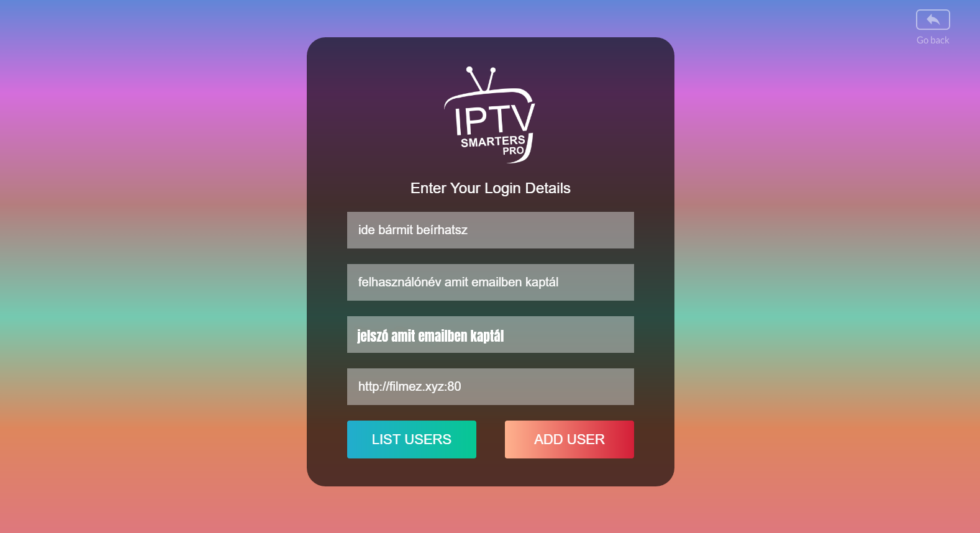
Below is a video of the entire process.